Sida loo cabbiro Start Menu iyo Taskbar gudaha Windows 10
Maqaalkan kuwa bilawga ah, waxaanu ku tusi doonaa sida loo cabbiro Dhererka ama Ballaca Taskbarka(resize the Height or Width of the Taskbar) iyo sidoo kale sida loo beddelo ama loo beddelo Dhererka ama Ballaca Bilowga Menu (resize or change Height or Width of Start Menu)Windows 10 . Qayb kasta oo hoose waxay qeexaysaa tillaabooyinka fudud ee aad qaadi karto si aad u cabbirto Bilawga Menu(Start Menu) iyo Taskbar si aad u shakhsiyayso nidaamkaaga oo aad u hesho midka ugu raaxada badan Windows 10 waayo-aragnimada.
Badel cabbirka Taskbar gudaha Windows 10
Dhawr gujis iyo jiid halkan iyo halkaas waxaad si fudud u beddeli kartaa Windows 10 Taskbar . Waxaad ka dhigi kartaa mid xitaa dheer, taasoo ku siinaysa meel dheeraad ah oo ku saabsan codsiyada gaaban. Haddii aad isticmaalayso bar-hawleed toosan, waxaad ka dhigi kartaa mid ballaadhan. Maqaalkan, waxaan ku tusi doonaa tillaabooyinka fudud ee aad qaadi karto si aad u cabbirto ama aad u bedesho Dhererka(Height) ama Balladhka(Width) Shaqada Windows(Taskbar) 10 .(Windows 10)
Si aad u cabbirto Windows 10 taskbar, waxaad u baahan tahay inaad furto. Si taas loo sameeyo, midig-guji barta shaqada oo hel Lock The Taskbar doorashada ee menu-ka macnaha guud. Haddii doorashadaas ay calaamad ku ag taal, ku dhufo si aad u saxdo. Haddii aysan jirin calaamad, markaas waad wada diyaarsan tahay.
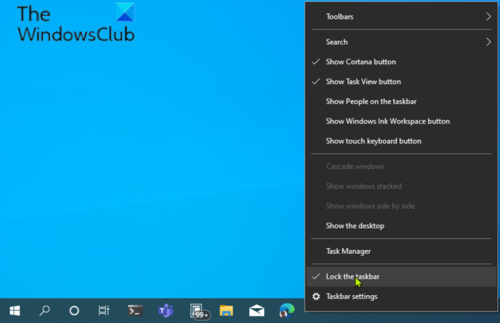
Iyada oo uu furan yahay barkaaga shaqada, hadda waxaad xor u tahay inaad cabbirto ama aad u dhaqaaqdo dhinaca bidix, midig, ama cidhifka sare ee shaashaddaada(move it to the left, right, or top edge of your screen) .
Sida loo beddelo Dhererka(Height) Taskbar-ka
Si loo cabbiro ama loo beddelo dhererka Taskbar -ka , samee waxa soo socda:
- Marka hore, dhig curiyahaaga jiirka cidhifka shaqada.
- Cursorka tilmaamuhu wuxuu isu beddeli doonaa cabbirka cabbirka(resize cursor) , kaasoo u eg xariiq toosan oo gaaban oo leh fallaadho(short vertical line with an arrowhead) ku leh labada daraf.
- Marka aad aragto cursorka wax ka beddelka, dhagsii oo jiid jiirka kor ama hoos si aad u bedesho dhererka barta shaqada.
- Markaad gaadho dhererka la rabo, waxaad sii deyn kartaa badhanka jiirka, bar-barkuna wuxuu ahaan doonaa cabbirkaas.
- Haddii aad rabto, waxaad markaa midig-guji kartaa barta shaqada oo aad mar labaad ku xiri kartaa adigoo isticmaalaya Lock The Taskbar option si aadan si lama filaan ah hadhow u cabbirin.
Sida loo beddelo Balladhka(Width) Taskbar-ka
Si loo cabbiro ama loo beddelo ballaca barxadda shaqada gudaha Windows 10 , barkaaga shaqada waa inuu ku jiraa jihayn toosan, oo waa in la furo.
Haddii bar-barkaaga shaqadu aanu hore u qummanayn, guji oo u jiid curcurkaaga jiirka dhinaca bidix ama cidhifka midig ee shaashadda. Marka calaamaduhu u soo dhawaado cidhifka ku filan, bar-barku wuxuu u qabsan doonaa meel toosan.
Marka taas la sameeyo, waxaad raaci kartaa tillaabooyinka hoos lagu tilmaamay si aad u cabbirto ama u beddesho ballaca Taskbar -ka .
- Dhig curcurkaaga(Position) jiirka cidhifka shaqada.
- Cursorka tilmaamuhu wuxuu isu beddeli doonaa cabbirka cabbirka(resize cursor) , kaas oo u eg xariiq toosan oo gaaban oo leh fallaadho(short horizontal line with an arrowhead) ku leh labada daraf.
- Marka aad aragto cursorka wax ka beddelka, guji oo jiid jiirka bidix ama midig si aad u beddesho ballaca barxadda.
- Markaad gaadho ballaca la rabo, waxaad sii dayn kartaa badhanka jiirka, bar-barkuna wuxuu ahaan doonaa cabbirkaas.
- Haddii aad rabto, waxaad markaa midig-guji kartaa barta shaqada oo aad mar labaad ku xiri kartaa adigoo isticmaalaya Lock The Taskbar option si aadan si lama filaan ah hadhow u cabbirin.
Akhri(Read) : Sida loo joojiyo Quful ikhtiyaarka Taskbar gudaha Windows 10 Settings(disable Lock the Taskbar option in Windows 10 Settings) .
Dib u qiyaas Menu-ga Start ee Windows 10
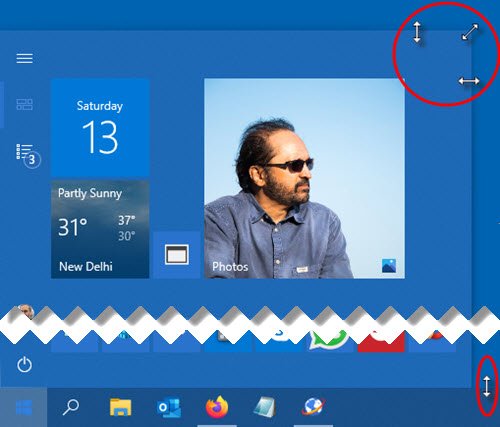
Waxaad si fudud u cabbiri kartaa liiska bilowga(Start) gudaha Windows 10 ilaa ay sax tahay, taas oo ku siin karta hanti ma-guurto ah oo badan si aad ugu dhejiso alaabta aad jeceshahay(pin your favorite items) ama aad muujiso wax badan oo ka mid ah Desktop-ka.
Sida loo beddelo Dhererka(Height) Bilawga Menu(Start Menu)
Si loo cabbiro ama loo beddelo dhererka Menu-ga Bilawga(Start Menu) , samee waxyaabaha soo socda:
- Marka hore, billow menu-ka Start(launch the Start menu) adiga oo gujinaya badhanka Start ee ku yaal barta shaqada ama riix furaha (Start)Windows ee kiiboodhka.
- Marka menu-ka Start uu furmo, dhig curcurkaaga jiirka geeskiisa.
- Cursorka tilmaamuhu wuxuu isu beddeli doonaa cabbirka cabbirka(resize cursor) , kaasoo u eg xariiq toosan oo gaaban oo leh fallaadho(short vertical line with an arrowhead) ku leh labada daraf.
- Marka aad aragto cursorka wax ka beddelka, guji oo jiid jiirka kor ama hoos si aad u bedesho dhererka menu-ka bilawga(Start Menu) .
- Markaad gaadho dhererka la rabo, waxaad sii deyn kartaa badhanka jiirka, Start Menu wuxuu ahaan doonaa cabbirkaas.
Akhri(Read) : Sida loo beddelo cabbirka Taskbar Windows 11(How to change Taskbar size on Windows 11) .
Sida loo beddelo Ballaca(Width) Bilowga Menu(Start Menu)
Si loo cabbiro ama loo beddelo ballaca Bilowga Menu(Start Menu) , samee waxyaabaha soo socda:
- Dhig curcurkaaga(Position) jiirka cidhifka shaqada.
- Cursorka tilmaamuhu wuxuu isu beddeli doonaa cabbirka cabbirka(resize cursor) , kaas oo u eg xariiq toosan oo gaaban oo leh fallaadho(short horizontal line with an arrowhead) ku leh labada daraf.
- Marka aad aragto cursorka wax ka beddelka, guji oo jiid jiirka bidix ama midig si aad u beddesho ballaca Start Menu .
- Marka si toosan loo cabbiro, menu-ka Start wuxuu u qabsan doonaa dhowr tile oo cabbirkaaga ah.
- Markaad gaadho ballaca la rabo, waxaad sii deyn kartaa badhanka mouse-ka, menu-ka Start wuxuu ahaan doonaa cabbirkaas.
- Waxa kale oo aad isku hagaajin kartaa dhererka iyo ballaca labadaba isku mar adiga oo saaraya curcurkaaga geeska kore ee midig ee Start menu oo u jiidaya jiirkaaga gudaha ama dibadda.
That’s it!
Akhri marka xigta(Read next) :
- Sida loo raro Taskbar-ka kormeeraha labaad
- Sida hal mar loo furo apps badan ka Start Menu .
Related posts
Ku dheji shabakadaha Taskbar ama Start Menu adoo isticmaalaya Edge gudaha Windows 10
Beddel Midabka Bilawga Menu,Taskbar,Xarunta Action,iyo Ciwaanka ee gudaha Windows 10
Jooji xayeysiisyada Microsoft Edge ee ka soo muuqda Windows 10 Start Menu
Sida loo dhejiyo liisaska Microsoft To-Do si loo bilaabo Menu gudaha Windows 10
Ka Bilow Meel kasta waa Bilow Menu beddelka Windows 10
Maxaa la sameeyaa haddii Windows 10 menu-ka bilawgaagu shaqayn waayo?
Qaabaynta Menu Start Custom waa lumay ka dib Windows 10 cusboonaysiinta
Hagaaji Start Menu oo aan shaqaynayn Windows 10
Sida loo isticmaalo Microsoft Store si loo soo dejiyo Windows 10 apps & games
Sida loo joojiyo Tiles Live gudaha Windows 10 Start Menu
Sida loo cabbiro tiles gudaha Windows 10, ee ku yaal Start Menu
Ku qari ikhtiyaarka aaladaha gudaha Menu Macnaha guud ee Taskbar gudaha Windows 10
Sida loo dhejiyo gaaban degelka si loo bilaabo Menu gudaha Windows 10
Maamul kooxaha taayirada iyo jidadka-gaabyada ee ka bilow Menu ka Windows 10
Fix Mouse Scroll kuma shaqeeyo Start Menu on Windows 10
Sida loo qariyo apps-ka Windows 10 Start Menu-
Sida loo dhejiyo Start Menu gudaha Windows 10: Hagaha oo dhameystiran
Sida loo dejiyo Windows 10 Start Menu si aad u qaadato shaashadda oo dhan
Sida loo tuso foorno badan oo ku yaal Start Menu, gudaha Windows 10
Sida wakhtiga magaalooyinka badan loogu dhejiyo Windows 10 Start Menu
